華碩筆記本win7系統下如何實現成批逐級更名多級文件夾【圖】
更新日期:2024-03-21 15:05:38
來源:網友投稿
華碩筆記本win7系統下成批更名文件我們比較熟悉,但對于成批逐級更名多級文件夾如何才能實現呢?小編給大家舉個例子:立新學校信息組的電腦服務器中有一個學生檔案文件夾,名字為“學生資料”,其下以一到六各年級名建有“一年級”“二年級”……“六年級”的年級文件夾,每個年級又以班級多少建立了“1班”“2班”……“18班”等班級文件夾,在最后一級文件夾中存有每個學生在校期間創作的電腦作品文件。
一、子文件夾關聯與文件遍歷設置:
1、啟動win7系統拖把更名器,選擇菜單命令“選項→設置”,在彈出的“設置”窗口中,選中“一般參數”下的“遍歷文件夾下的所有文件”選項,同時要去掉對“忽略文件夾”選項的選擇,然后確定(圖1)。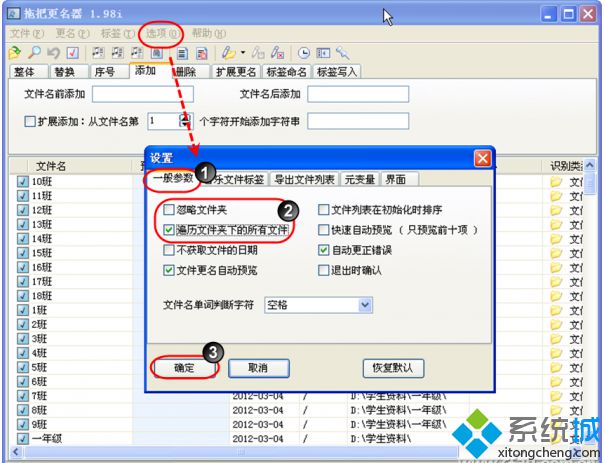
2、經過如上設置之后,拖把更名器就具備顯示各級子目錄和各級子目錄下的所有文件的功能,為我們下一步作成批更名提供了必要的條件。
二、文件夾與文件一鍵納入管理
1、接下來,在win7系統一級文件夾“學生資料”文件夾上單擊鼠標右鍵并選擇快捷菜單命令“拖把更名器”,啟動拖把更名器窗口,將所有要命名的各級文件夾和其下的文件納入到管理范疇(圖2)。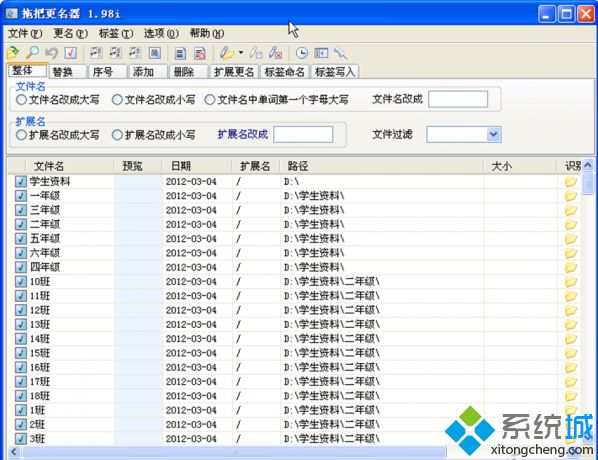
2、點擊更名器窗口中文件列表上方的“路徑”標題名稱,讓所有文件夾和文件按路徑排序。
三、取消對所有文件(夾)的選擇
在窗口文件列表上單擊鼠標,然后按動鍵盤組合鍵Ctrl-A全選所有文件,再單擊鼠標右鍵,選擇快捷菜單命令“取消打鉤”。
四、逐級批量選擇文件夾并參照命名
在win7系統更名窗口中用鼠標配合Shift鍵,選取各級文件夾。例如選擇第一級文件夾——年級文件夾,接著用右鍵命令“打鉤”選中該級所有文件,點擊標簽欄上的“添加”標簽,切換到添加命名方式,我們在“文件名前添加”框中輸入“立新學校學生資料-”(馬上會有預覽結果出現),然后按動快捷鍵Ctrl-E,完成該批文件夾的更名操作。
再依同樣的方法,參考文件名后面的路徑顯示,通過添加上級路徑進行命名的方式,分六次完成各個年級的文件夾批量命名。
五、按文件夾名稱批量命名文件
最后,參考班級所在的更名后的文件夾名稱,用同樣的方法就可以將路徑添加到每個班的所有文件前面,從而完成對全班同學所屬文件的一次性命名。
用以上方法命名,所有文件都是在一個更名窗口中完成的,分批選擇,逐級進行,一目了然。避免了在資源管理器中逐級切換文件夾,或用其他更名工具頻繁切換窗口帶來的不便。更多精彩內容歡迎繼續訪問系統官網。
- monterey12.1正式版無法檢測更新詳情0次
- zui13更新計劃詳細介紹0次
- 優麒麟u盤安裝詳細教程0次
- 優麒麟和銀河麒麟區別詳細介紹0次
- monterey屏幕鏡像使用教程0次
- monterey關閉sip教程0次
- 優麒麟操作系統詳細評測0次
- monterey支持多設備互動嗎詳情0次
- 優麒麟中文設置教程0次
- monterey和bigsur區別詳細介紹0次
周
月










